*মনস্টার হান্টার ওয়াইল্ডস *এ ভয়েস চ্যাট ব্যবহার বা নিঃশব্দ করতে আগ্রহী? এটি কেবল একটি মাল্টিপ্লেয়ার গেমের অর্থ এই নয় যে আপনি অন্যের সাথে চ্যাট করতে বাধ্য। তবে, আপনি যদি যোগাযোগ করতে চান এবং ডিসকর্ড বা পার্টি চ্যাটের মতো বাহ্যিক প্ল্যাটফর্মগুলি ব্যবহার না করে থাকেন তবে গেমের মধ্যে ভয়েস চ্যাট কীভাবে সেট আপ করবেন তা জানা গুরুত্বপূর্ণ।
মনস্টার হান্টার ওয়াইল্ডসে কীভাবে ভয়েস চ্যাট ব্যবহার করবেন এবং নিঃশব্দ করবেন
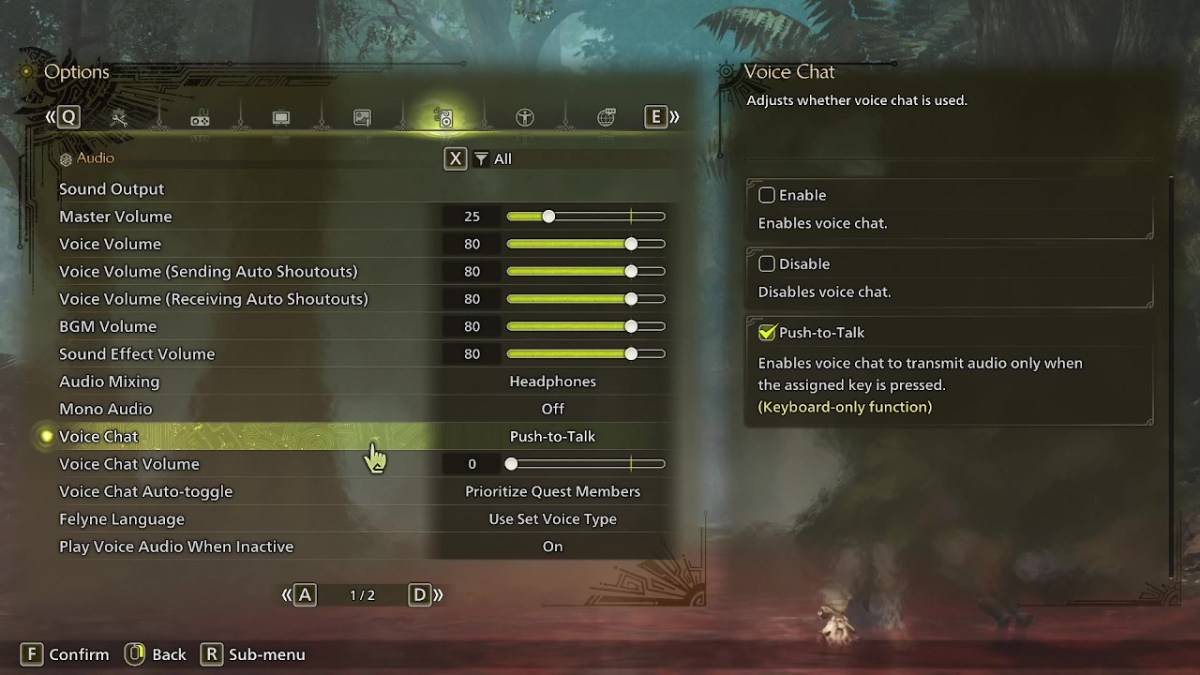
সমস্ত ভয়েস চ্যাট সেটিংস মেনুর অডিও বিভাগে সুবিধামত অবস্থিত। বিকল্পগুলিতে নেভিগেট করুন, ইন-গেম এবং মূল মেনু স্ক্রিন উভয়ই অ্যাক্সেসযোগ্য এবং ডান থেকে তৃতীয় যে ট্যাবটি নির্বাচন করুন। কিছুটা নীচে স্ক্রোল করুন এবং আপনি ভয়েস চ্যাট সেটিংস পাবেন। এর মধ্যে তিনটি বিকল্প অন্তর্ভুক্ত রয়েছে: সক্ষম করুন, অক্ষম করুন এবং পুশ-টু-টক। 'সক্ষম করুন' নির্বাচন করা ভয়েস চ্যাটকে সর্বদা সক্রিয় রাখে, 'অক্ষম করুন' এটিকে পুরোপুরি বন্ধ করে দেয় এবং 'পুশ-টু-টক' কেবল তখনই ভয়েস চ্যাটকে সক্রিয় করে যখন আপনি আপনার কীবোর্ডে একটি নির্দিষ্ট বোতাম টিপেন-কীবোর্ড ব্যবহারকারীদের জন্য একচেটিয়া বৈশিষ্ট্য।
অতিরিক্তভাবে, আপনি আপনার পছন্দ অনুসারে ভয়েস চ্যাটের ভলিউমটি সামঞ্জস্য করতে পারেন, ইন-গেমের চ্যাটটি কতটা জোরে শব্দ করে তা নিয়ন্ত্রণ করে। আরেকটি দরকারী সেটিং হ'ল ভয়েস চ্যাট অটো-টগল, যা আপনাকে সিদ্ধান্ত নিতে দেয় যে গেমটি স্বয়ংক্রিয়ভাবে কোয়েস্ট সদস্যদের কাছ থেকে অডিওকে অগ্রাধিকার দেওয়া উচিত, লিংক পার্টির সদস্যদের সাথে বা এটি স্বয়ংক্রিয়ভাবে স্যুইচ করা উচিত নয়। কোয়েস্ট সদস্যরা হ'ল আপনি সক্রিয়ভাবে খেলছেন, এটি বেশিরভাগ খেলোয়াড়ের জন্য এটি যেতে বিকল্প হিসাবে তৈরি করে। অন্যদিকে, লিঙ্ক সদস্যরা হ'ল আপনার লিঙ্ক পার্টির মধ্যে রয়েছে, যা গেমের গল্পের মাধ্যমে অন্যকে সহায়তা করার সময় বিশেষত কার্যকর, কারণ আপনার কাস্টসিনেসের সময় অপেক্ষা করতে হবে।
এটি *মনস্টার হান্টার ওয়াইল্ডস *এ ভয়েস চ্যাটের পুরো রুনডাউন। যদিও ইন-গেমের অডিও গুণটি ডেডিকেটেড অ্যাপ্লিকেশনগুলির মতো খাস্তা নাও হতে পারে তবে এই বিকল্পটি থাকা অমূল্য, বিশেষত ক্রস-প্ল্যাটফর্ম খেলার জন্য। সর্বোত্তম অভিজ্ঞতার জন্য, আমরা বাহ্যিক অ্যাপ্লিকেশনগুলি ব্যবহার করার পরামর্শ দিই, তবে আপনার নখদর্পণে ইন-গেমের বিকল্প থাকা সর্বদা ভাল।









